Plusieurs personnes quand elles travaillent en ligne éprouvent un grand désir de mettre les emoji dans leurs document mais se trouvent limiter de le faire ou se sentent obligés de faire du copier-coller. Pourtant les emoji sont très faciles à ajouter dans les documents en ligne de Google. Dans cet article nous allons donc vous montrer où ils se cachent.
C’est vrai au quotidien dans notre monde virtuel nous avons très souvent l’habitude de laisser tomber un smiley dans un SMS ou dans n’importe quelle autre conversation, pour exprimer notre état d’âme, nos sentiments etc. Mais saviez-vous que vous pouvez aussi verser des larmes de joie dans un Google Doc? Oui c’est possible de mettre les emoji dans un document Google.
S’exprimer à travers des émoticônes ou des icônes émotionnelles est devenu si courant qu’il a tout inspiré, des oreillers emoji en peluche au film Emoji, les marques de vêtements avec emoji qui a été à peu près universellement analysé. Pourtant, cela montre le rôle culturel important que jouent les emoji dans la façon dont nous communiquons numériquement. Ainsi voici comment s’y prendre :
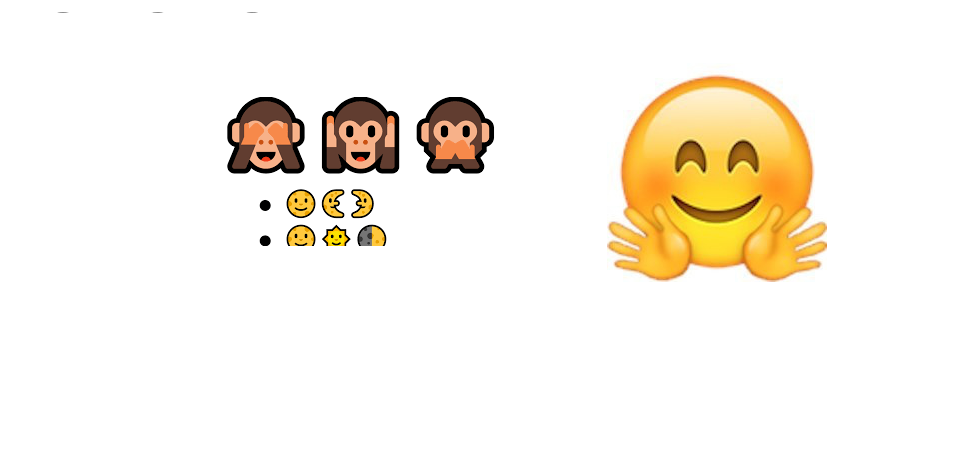
En réalité il faut dire que l’ajout d’emoji à Google Docs n’est pas aussi difficile que l’on pense. Nous allons vous montrer comment faire.
Toutefois, il y’a lieu de noter que tous les emoji officiels ne sont pas disponibles via le sélecteur intégré. Il est également difficile de savoir si l’un des nouveaux emoji à venir vu qu’il y en a plus de 100 sera immédiatement intégré à Google Docs.
Ainsi, pour commencer, vous devez ouvrir un document Google sur votre navigateur de bureau préféré puis vous devez sélectionner Insertion> Caractères spéciaux.
Ainsi, vous verrez un groupe de symboles et de flèches. Pour changer en emoji, cliquez sur le menu déroulant qui dit Symboles et sélectionnez Emoji.
Voici, une autre méthode : emoji-google-doc
Il suffit de cliquer sur le menu déroulant Flèches et sélectionner Émoticônes, mais il faut souligner que vous verrez un nombre d’options plus limité.
Si vous utilisez votre téléphone, vous pouvez simplement ouvrir un document Google et sélectionner un emoji sur votre clavier. Avec le téléphone la procédure est encore plus facile et simple.
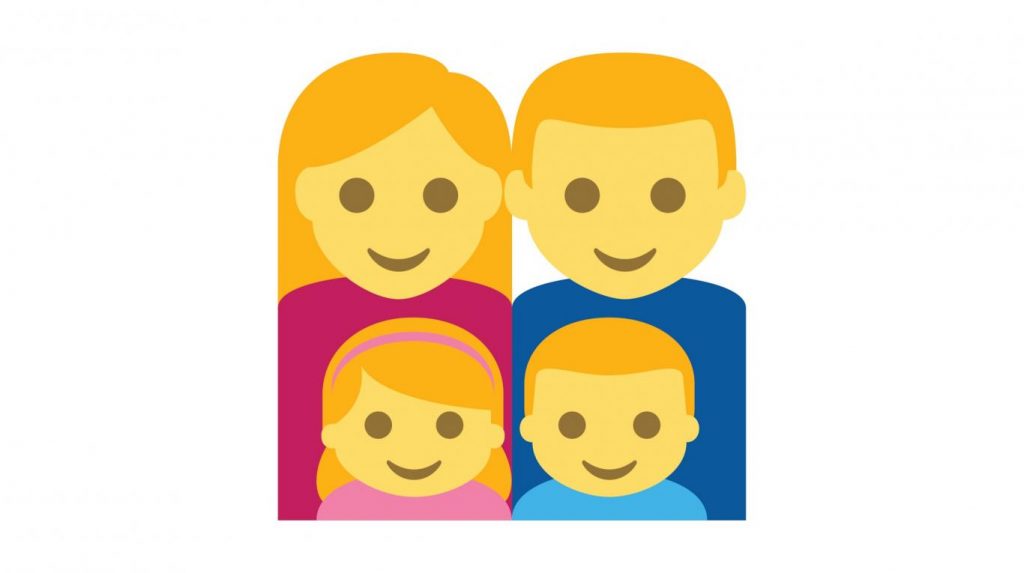
Si la méthode que vous utilisez vous donne un nombre limité des emoji et que vous ne parvenez pas à trouver l’emoji que vous recherchez, vous pouvez utiliser la grande boîte sur votre droite qui dit “Dessinez un symbole ici”. Une fois que vous avez dessiné ce que vous recherchez, une liste d’options parmi lesquelles vous pouvez choisir apparaîtra à gauche. Donc, si vous recherchez l’emoji souriant à l’envers mais que vous continuez à l’ignorer, dessinez-le simplement pour le trouver. Vous pouvez également taper pour rechercher des sélections. En sommes, Vous pouvez maintenant ajouter un emoji à n’importe quel document Google sans plus se cogner la tête. Désormais, donnez plus de vie à vos documents Google, animez vos conversations numériques.
